Компоненты JavaBeans
Многие программисты предпочитают разрабатывать приложения с графическим интерфейсом пользователя с помощью визуальных средств разработки: JBuilder, Visual Age for Java, Visual Cafe и др. Эти средства позволяют помещать компоненты в контейнер графически, с помощью мыши. На рис. П.4 показано окно JBuilder 4.
Левый нижний угол окна занимает форма, на которой размещаются компоненты. Сами компоненты показаны ярлыками на панели компонентов, расположенной выше формы. На рис. П.4 на панели компонентов виден ярлык компонента Button, показанный прямоугольником с надписью ОК, ярлык компонента checkbox, показанный квадратиком с крестиком, ярлык компонента checkboxGroup, обозначенный группой радиокнопок. Далее видны ярлыки компонентов choice, Label, List и другие компоненты AWT.
Чтобы поместить компонент в форму, надо щелкнуть кнопкой мыши на ярлыке компонента, перенести курсор мыши в нужное место формы и щелкнуть кнопкой мыши еще раз.
Затем с помощью мыши необходимо установить нужные размеры компонента. При этом можно передвинуть компонент на другое место. На рис. П.4 в форму помещена кнопка типа Button.
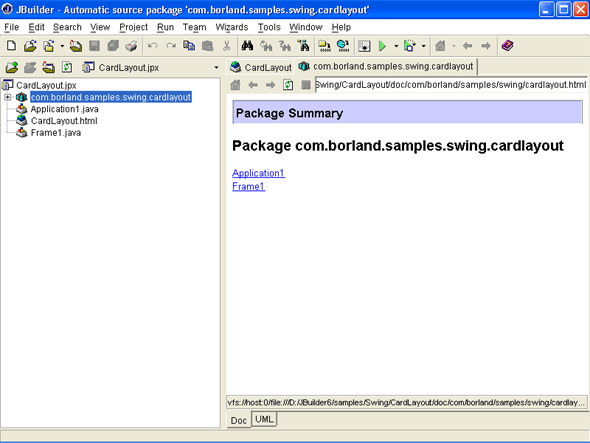
Рис.П.4. Окно JBuilder 4
Далее следует определить свойства (properties) компонента: текст, цвет текста и фона, вид курсора мыши, когда он появляется над компонентом Свойства определяются в окне свойств, расположенном справа от формы В левой колонке окна перечислены имена свойств, в правую колонку надо записать их значения. На рис. П.4 свойству label – надписи на кнопке – дано значение Выполнить. Это значение тут же появляется на кнопке.
Потом можно задать обработку событий, открыв вторую страницу окна свойств.
Для того чтобы компонент можно было применять в таком визуальном средстве разработки как JBuilder, он должен обладать дополнительными качествами. У него должен быть ярлык, помещаемый на панель компонентов. Среди полей компонента должны быть выделены свойства (properties), которые будут показаны в окне свойств следует определить методы доступа getXxx () /setXxx () /isXxx () к каждому свойству.
Компонент, снабженный этими и другими необходимыми качествами, в технологии Java называется компонентом JavaBean. В него может входить один или несколько классов. Как правило, файлы этих классов упаковываются в jar-архив и отмечаются в файле MANIFEST.MF как Java-Bean: True.
Все компоненты AWT и Swing являются компонентами JavaBeans. Если вы создаете свой графический компонент по правилам, изложенным в части 3, то вы тоже получаете свой JavaBean. Но для того чтобы не упустить каких-либо важных качеств JavaBean, лучше использовать для их разработки специальные средства.
— Регулярная проверка качества ссылок по более чем 100 показателям и ежедневный пересчет показателей качества проекта.
— Все известные форматы ссылок: арендные ссылки, вечные ссылки, публикации (упоминания, мнения, отзывы, статьи, пресс-релизы).
— SeoHammer покажет, где рост или падение, а также запросы, на которые нужно обратить внимание.
SeoHammer еще предоставляет технологию Буст, она ускоряет продвижение в десятки раз, а первые результаты появляются уже в течение первых 7 дней. Зарегистрироваться и Начать продвижение
Фирма SUN поставляет набор необходимых утилит и классов BDK (Beans Development Kit) для разработки JavaBeans. Так же, как и SDK, этот набор хранится на сайте фирмы в виде самораспаковывающегося архива, например, bdkl_l-win.exe. Его содержимое распаковывается в один каталог, например, D:\bdkl.l. После перехода в каталог bdkl.l\beanbox\ и запуска файла run.bat (или run.sh в UNIX) открываются несколько окон утилиты Bean-Box, работа с которой ведется по тому же принципу, что и в визуальных средствах разработки.
Правила оформления компонентов JavaBeans изложены в спецификации JavaBeans API Specification, которую можно найти по адресу http://java.sun.com/products/javabeans/docs/spec.html.
Визуальные средства разработки – это не основное применение JavaBeans. Главное достоинство компонентов, оформленных как JavaBeans, в том, что они без труда встраиваются в любое приложение. Более того, приложение можно собрать из готовых JavaBeans как из строительных блоков, остается только настроить их свойства.
Специалисты пророчат большое будущее компонентному программированию. Они считают, что скоро будут созданы тысячи компонентов JavaBeans на все случаи жизни и программирование сведется к поиску в Internet нужных компонентов и сборке из них приложения.
